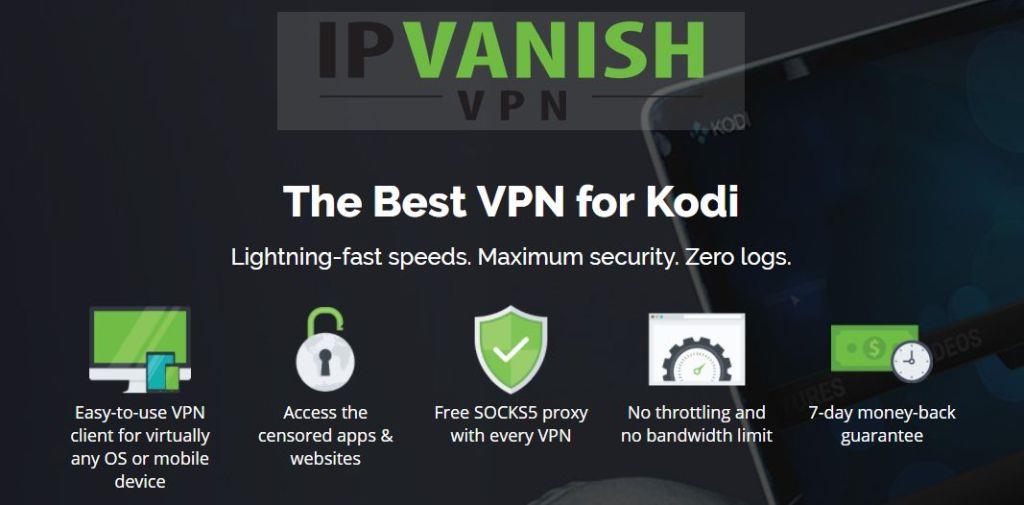Медиаплеер Kodi, возможно, и произвёл революцию в том, как многие смотрят телепередачи и фильмы, но, признаюсь, порой он может быть немного громоздким в использовании. Он специально разработан для простоты, а это значит, что он не всегда так удобен, как хотелось бы. Нас особенно раздражает сложность перехода со страницы на предыдущую. Для этого нужно нажать на три точки, которые обычно появляются в верхней части каждого меню. Однако некоторые дополнения к Kodi имеют очень длинные меню, что может усложнить работу.
Однако есть простой способ сделать Kodi гораздо удобнее — использовать сочетания клавиш Kodi . Многие пользователи, возможно, не знали о существовании сочетаний клавиш для работы с Kodi. Некоторые, возможно, знают о некоторых из них. Но на самом деле их очень много, и в этом руководстве мы расскажем вам о самых полезных.
Получите VPN-сервис №1
СКИДКА 68% + 3 месяца БЕСПЛАТНО
Перед использованием Kodi — установите VPN
Каждому пользователю Kodi настоятельно рекомендуется использовать VPN, независимо от используемых дополнений и функций. Kodi — это бесплатный , открытый и полностью легальный сервис, но множество сторонних дополнений иногда ссылаются на запрещённый контент. Это может создать проблемы даже для самых добросовестных пользователей с правообладателями и интернет-провайдерами, которые склонны считать любое использование Kodi подозрительным. Использование VPN в значительной степени решает эту проблему, поскольку позволяет скрыть свой IP-адрес и зашифровать все передаваемые данные.
Единственный вопрос, который должен волновать пользователей Kodi, — какой VPN использовать. Но есть несколько основных критериев, которые помогут им принять решение:
Лучший VPN для Kodi — IPVanish
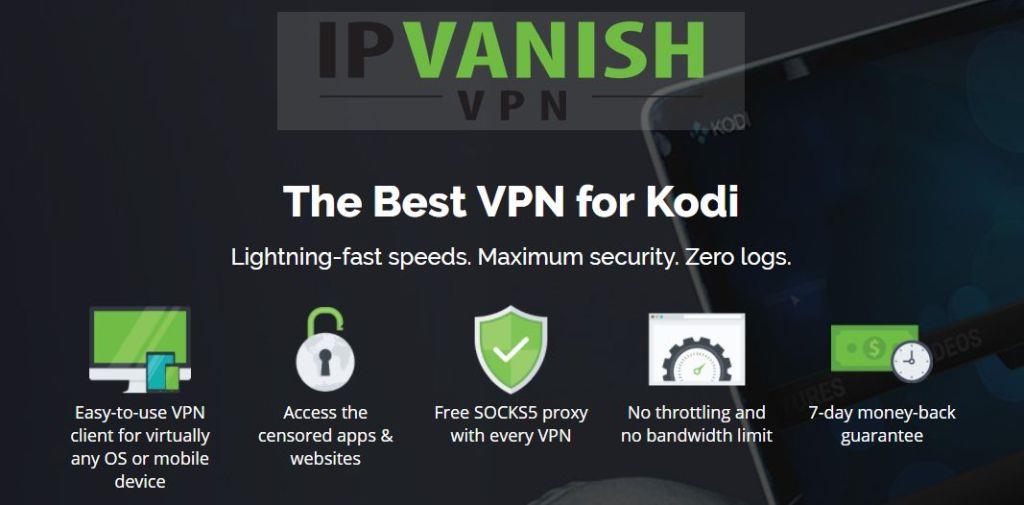
Исходя из этих четырёх критериев, мы рекомендуем IPVanish всем пользователям Kodi. Они предлагают одни из лучших уровней шифрования и настроек конфиденциальности среди VPN. Кроме того, они обеспечивают сверхбыстрое и стабильное соединение по всей своей серверной сети. Говоря о сети, IPVanish располагает более чем 850 серверами в 60 странах мира, что гарантирует разблокировку практически любого контента. Кроме того, у них нет никаких ограничений ни на данные, ни на типы файлов для любого пользователя. Добавьте к этому тот факт, что их приложение доступно практически на любом устройстве, включая Amazon Firestick, и станет ясно, почему IPVanish — лучший VPN для пользователей Kodi.
IPVanish предлагает 7-дневную гарантию возврата денег, что означает, что у вас будет неделя, чтобы протестировать его без риска. Обратите внимание, что читатели WebTech360 Tips могут сэкономить целых 60% на годовом тарифе IPVanish , что снижает ежемесячную стоимость до всего 4,87 доллара в месяц.
Сочетания клавиш Kodi
Если вы хотите узнать, как сделать Kodi более удобным в использовании, стоит ознакомиться с некоторыми из самых популярных сочетаний клавиш. Они могут сделать работу с Kodi более приятной и простой, поскольку навигация по медиаплееру Kodi становится гораздо быстрее. Кроме того, есть несколько сочетаний клавиш, которые могут значительно улучшить качество просмотра, улучшив воспроизведение и решив некоторые проблемы, возникающие при онлайн-просмотре.
Хотя в Kodi существует множество сочетаний клавиш, некоторые из них действительно полезны только разработчикам или продвинутым пользователям. Тем не менее, большинство из них ориентированы на обычных пользователей, и именно на них мы остановимся в этой статье. Начнём с нашей подборки 10 самых полезных сочетаний клавиш для Kodi, объяснив, что делает каждое из них и почему оно полезно.
10 лучших сочетаний клавиш Kodi
-
Вернуться в предыдущее меню/главную страницу:
Клавиша быстрого доступа: Esc
Самый простой способ вернуться в предыдущее меню или на домашнюю страницу, не находя нужную опцию меню, — просто нажать кнопку Esc.
-
Меню выключения
Сочетание клавиш: S
Возврат на домашнюю страницу для выключения Kodi тоже может быть утомительным. Эта комбинация клавиш автоматически откроет меню «Выход из Kodi», позволяющее быстро выключить Kodi или перевести его в спящий режим.
-
Переключение между полноэкранным и оконным режимами
Сочетание клавиш: \
По умолчанию Kodi открывается в полноэкранном режиме, но многие пользователи предпочитают использовать его и с другими программами. Эта комбинация клавиш позволяет легко переключаться между оконной версией Kodi и полноэкранным режимом.
-
Масштаб/Соотношение сторон
Клавиша быстрого доступа: Z
Если ваше видео транслируется с неподходящим разрешением, эта простая команда позволит вам быстро переключаться между разрешениями, например, между 320 x 240 и 1024 x 768. Просто выберите разрешение с наиболее чёткой картинкой и оставьте его без изменений.
-
Включить/выключить субтитры
Сочетание клавиш: T
Иногда вы начинаете смотреть видео и обнаруживаете, что субтитры включены по умолчанию. Иногда вы хотите субтитры, но их нет. Эта комбинация клавиш позволяет легко включать и отключать субтитры, если вы предварительно правильно их настроили.
-
Воспроизведение/Пауза
Клавиша быстрого доступа: пробел
Если вам нужно быстро поставить видео на паузу или запустить его снова, вот самый быстрый способ. Просто нажмите пробел. Всё просто!
-
Увеличение громкости/Уменьшение громкости/Отключение звука
Сочетания клавиш: – (минус) или + (плюс) или F8
Клавиша «–» (минус) уменьшает громкость видео, а клавиша «+» (плюс) — увеличивает. Удерживайте клавишу, чтобы значительно увеличить громкость. Чтобы отключить звук, удерживайте клавишу «–» (минус), пока он не исчезнет, или просто нажмите F8.
-
Увеличение/уменьшение масштаба (для изображений)
Сочетание клавиш: – (минус) или + (плюс)
Если вы просматриваете изображения в Kodi, те же самые сочетания клавиш – (минус) и + (плюс) можно использовать для увеличения и уменьшения масштаба изображения.
-
Просмотреть предыдущее изображение/следующее изображение
Клавиша быстрого доступа: . (точка) или , (запятая)
Если вы просматриваете галерею изображений, вы также можете легко прокручивать их, используя . (точка) для перехода к следующему изображению и , (запятая) для перехода к предыдущему. На клавиатурах большинства устройств эти две клавиши обозначены как < и ="">, что, возможно, немного удобнее.
-
Сделать снимок экрана
Сочетание клавиш: Ctrl + S или Prt Sc
Чтобы сделать скриншот плеера Kodi, можно использовать два сочетания клавиш. Нажмите Ctrl + S, и появится диалоговое окно с запросом на указание предпочтительного места для сохранения скриншота. Также можно нажать Prt Sc, и устройство автоматически сохранит скриншот в буфер обмена. Затем его можно вставить в другую программу.
Другие сочетания клавиш Kodi
Этот список десяти лучших сочетаний клавиш содержит наиболее полезные, по нашему мнению, сочетания клавиш в повседневной жизни. Но есть и множество других, которые вы можете использовать, в зависимости от того, какие функции Kodi вы используете.
Смотрю прямую трансляцию
- B — Расписание записи в прямом эфире
- E — Открыть электронную программу передач
- H — Окно прямых трансляций телеканалов
- J — Окно прямых радиоканалов
- K — Окно записей прямых трансляций
- 0 (Ноль) – переключение между двумя последними просмотренными каналами в прямом эфире
- Стрелки вверх и вниз — перемещение вверх и вниз по списку каналов.
- Стрелка влево и стрелка вправо — перемещение между группами каналов.
Потоковое медиа-контент
- P — Воспроизведение видео
- X — Останавливает воспроизведение видео
- F — Перемотка вперёд. Нажмите клавишу один раз, чтобы перемотать вперёд со скоростью 2x; нажмите дважды, чтобы перемотать вперёд со скоростью 4x и так далее.
- R — Перемотка видео назад. Можно ускорить перемотку, если нажать кнопку несколько раз. Аналогично перемотке вперед.
- Стрелка вправо — переход на 30 секунд вперед по медиафайлу.
- Стрелка влево – переход на 30 секунд назад по медиафайлу.
- A — Задержка звука. Если звук и видео в просматриваемом файле не синхронизированы должным образом, вы можете использовать эту клавишу, чтобы отрегулировать задержку и, возможно, восстановить синхронизацию.
Ярлыки на определенных устройствах
Также существует ряд сочетаний клавиш, специфичных для устройств, которые вы можете использовать в зависимости от того, на каком устройстве вы используете Kodi.
Microsoft Windows
- Клавиша Windows . Если вам нужно сделать что-то вне Kodi, но вы не хотите выходить из приложения, нажмите клавишу Windows, и вы сразу попадете в меню «Пуск» Windows.
Мак
- Cmd + H — Скрыть Kodi в доке OS X.
- Cmd + M – свернуть Kodi в доке OS X
- Cmd + F — Переключить полноэкранный режим.
- Cmd + S — Сделать снимок экрана.
Знаете ли вы об этих сочетаниях клавиш Kodi? Какие из них показались вам наиболее полезными? Есть ли ещё какие-нибудь хорошие сочетания клавиш Kodi, которые вы могли бы порекомендовать другим пользователям? Поделитесь своим мнением в комментариях ниже.